ProductKey clique aqui para descobrir o serial do windows! click here to discover the windows serial!
Para usuários da comunidade inglesa, espanhola, francesa e alemã, usarei o google tradutor!
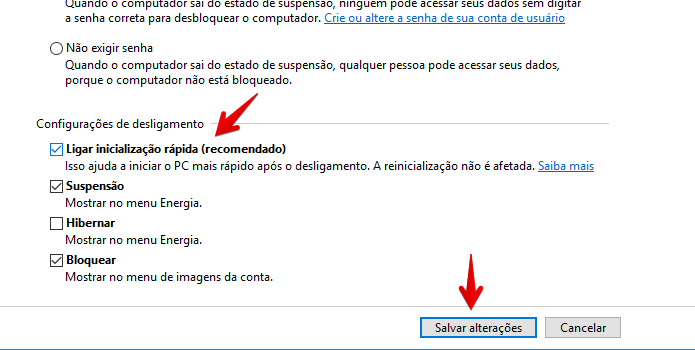
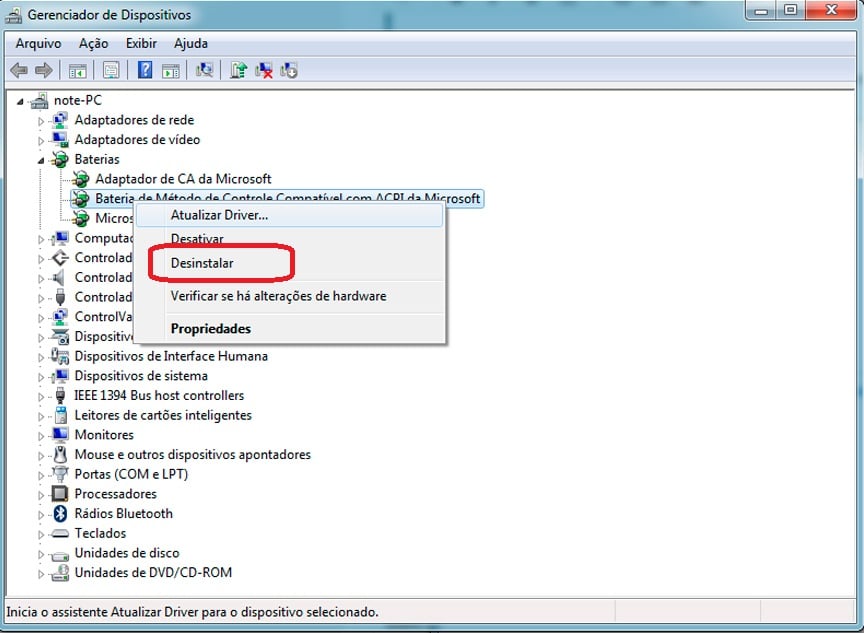



 Trailblazer
Trailblazer
 Trailblazer
Trailblazer
 Trailblazer
Trailblazer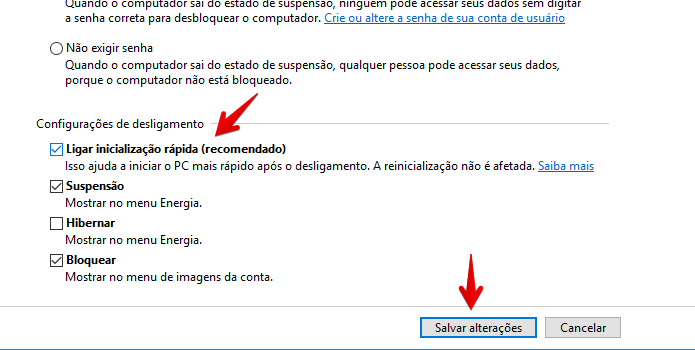
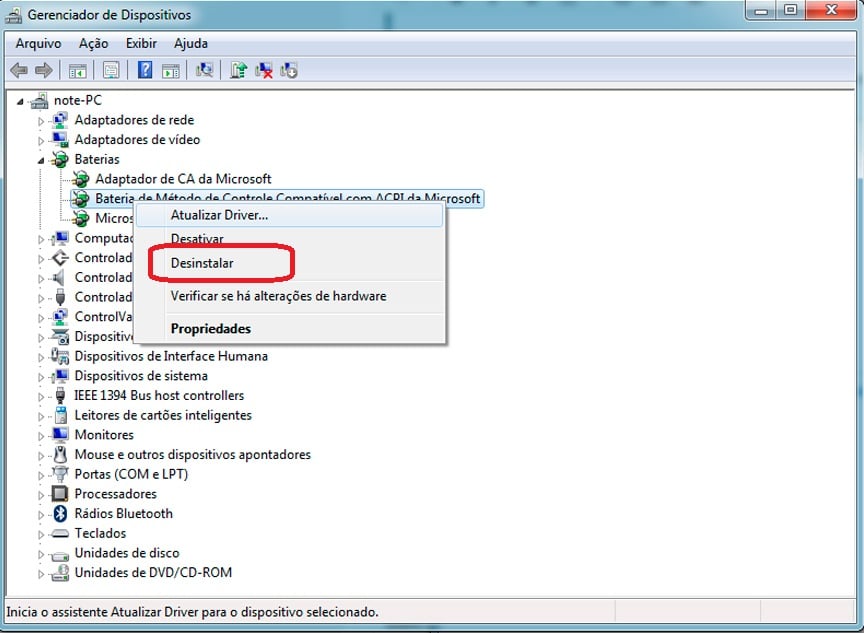


MaClane, eu vou testar esse procedimento que vc mandou e assim que o fizer mando a resposta. Sobre a calibragem inicial das células, eu não encontrei nada no manal do produto falando sobre isso.MaClane disse:Boa noite gustavomd !
Não existe um valor "médio" para duração.
Inúmeros fatores vão interferir na duração que depende principalmente de como o usuário está utilizando a máquina.
Primeiramente, entenda melhor sobre a arquitetura de um notebook.
Os componentes de notebooks (principalmente processador e vídeo) somente atingem a performance máxima quando estão conectados na tomada.
Esse tempo pode variar devido a inúmeros fatores: acondicionamento em local arejado e com temperaturas mais amenas ou baixas, a soma dos aplicativos que tem em sua máquina rodando, serviços em segundo plano, entre outros vários.
"já que no anúncio do notebook eles alegavam que durava "até" 7 horas"
Não "alegam"... é uma afirmação.
Veja que existe a ressalva que a maneira como usuario utliza e configura o sistema irá determinar o quão próximo desse valor ela irá chegar.
Veja o seguinte esquema:
Configuração do SO + Aplicativos + Serviços = Requisições
Requisições consomem recursos.
Recursos são todos os tipos de memórias físicas (HDs e dispositivos de armazenamentos), voláteis (memórias RAM e de vídeo), processadores (CPU e GPU) e conexões (Wireless, USB, etc) disponíveis no seu sistema.
Quanto mais requisições, mais recursos são gastos e consequentemente o consumo de energia aumenta.
Sendo assim, existem diversos fatores de configurações que podem estar minando a energia de sua bateria.
Os 2 maiores consumidores de energia em um notebook são a tela e o sistema Wireless.
Esse Sistema Wireless entenda por toda e qualquer requisição feita pelo seu equipamento ao ponto de conexão (roteador, modem ou access point).
Aqui se incluem beacons, acesso direto (como acessar uma página de internet, vídeos online ou um jogo online) e indiretos (como os serviços do google update, da setam, dentre outros).
O ideal é sempre utilizar o aparelho conectado a tomada e com as opções de energia setadas para "Alto Desempenho".
Utilizando somente na bateria, a arquitetura do sistema não permite que o desempenho máximo da máquina seja alcançado.
Para melhorar essa duração, pode seguir algumas dicas realizando certos processos:
Configure o notebook nas opções de energia para o modo econômico quando estiver usando somente na bateria;
Selecione a opção diminuição do brilho no monitor quando estiver na bateria;
Utilize o aparelho em local arejado para que o produto não se aqueça demais;
Realize a calibragem das células inicial, como informado no manual do produto.
Agora, para tentar sanar e corrigir esse erro, realize a calibragem da bateria:
CALIBRAGEM E RESET DA BATERIA
Primeiramente, desabilite a Inicialização Rápida nas opções de energia e desligue o notebook da rede elétrica.RESET DA CONTROLADORA DA BATERIA
Acesse o gerenciador de dispositivos e procure o driver "bateria de método de controle compatível com acpi da Microsoft" e desiste-la.
Depois reinicie o notebook para que o Windows reinstale e remova qualquer erro.Processo para resetar a bateria
- Desconecte o adaptador de energia.
- Localize o orifício para resetar a bateria na parte inferior do computador.
- Inseria um pequeno clipe no orifício. Segure o botão de resetar durante 05 segundos.
- Deixe o computador descansar por 05 minutos sem energia.
- Conecte o adaptador de energia e ligue o sistema.
Aparelho com Bateria Externa
Se o seu notebook possuir bateria externa, proceda da seguinte forma:
1- desligue o aparelho da rede elétrica e depois desconecte a bateria;
2- pressione o botão power (liga /desliga) por trinta segundos, para que a energia estática seja dissipada.
3- recoloque a bateria e ligue o aparelho.Processo para calibrar a bateria
Para isso, você deve desligar o aparelho e dar uma carga de 100%.
Após, desconecte da tomada e utilize até qua a bateria se esgote.
Volte a recarrega-lo como anteriormente.
Repita o processo 3 vezes para que todas as células sejam completamente calibradas.

 Trailblazer
Trailblazer
Recebi o meu notebook ontem e estou tendo o mesmo problema, alguma solução, ou devo trocar o notebook?gustavomd disse:Recebi meu Nitro 5 no dia 29/04/2020 e venho usando desde então. Ontem resolvi usar ele pela primeira vez fora da tomada (eu o conectei na tv utilizando o cabo hdmi para assistir transmissões no site da twitch) e para a minha surpresa a bateria durou menos de duas horas (eu tinha acabado de dar uma carga completa nela antes de utilizar). No dia seguinte fiz a mesma coisa só que diminui todo brilho na tela e coloquei no modo economia de bateria, porém tive o mesmo problema. Depois de tudo isso eu fiquei muito surpreso, já que no anúncio do notebook eles alegavam que durava "até" 7 horas, só que eu não imaginei que seria apenas duas horas.
Alguém já passou pelo mesmo problema?
Estou totalmente indignado com isso e gostaria de saber se isso é normal ou é algum problema com a minha máquina.

 Trailblazer
TrailblazerNão sou especializado nesta área, mas no meu ponto de vista o computador ainda teve um bom duramento nessas "duas horas". Como o egydiocoelho disse, você está com um notebook para jogos, tendo em mente que terá hardware a mais e potentes para ter uma boa performance, mas também tem que se conscientizar de que haverá mais consumo na energia de seu notebook. Tenho o meu a 8 meses e acho super normal ele descarregando dentre duas a três horas, até jogando (não é recomendado jogar com ele na bateria) ele chega a ficar 1 hora ligado. Para ter uma boa vida útil de sua bateria siga os passos que o MaClane sugeriu a você fazer.gustavomd disse:Recebi meu Nitro 5 no dia 29/04/2020 e venho usando desde então. Ontem resolvi usar ele pela primeira vez fora da tomada (eu o conectei na tv utilizando o cabo hdmi para assistir transmissões no site da twitch) e para a minha surpresa a bateria durou menos de duas horas (eu tinha acabado de dar uma carga completa nela antes de utilizar). No dia seguinte fiz a mesma coisa só que diminui todo brilho na tela e coloquei no modo economia de bateria, porém tive o mesmo problema. Depois de tudo isso eu fiquei muito surpreso, já que no anúncio do notebook eles alegavam que durava "até" 7 horas, só que eu não imaginei que seria apenas duas horas.
Alguém já passou pelo mesmo problema?
Estou totalmente indignado com isso e gostaria de saber se isso é normal ou é algum problema com a minha máquina.




 Trailblazer
Trailblazer